在现代浏览器中,页面缩放功能是一项非常实用的工具,无论是为了改善阅读体验,还是为了适配不同设备的屏幕尺寸,都显得尤为重要。uc浏览器作为一款广受欢迎的浏览器,提供了多种页面缩放技巧,无论是电脑版还是手机版,都能让用户轻松调整页面大小。
对于使用手机浏览器的用户来说,页面缩放功能尤为重要。uc浏览器的手机版提供了多种便捷的方式来实现页面缩放。
1. 使用缩放模式和适应屏幕模式:
- 打开手机uc浏览器,点击下方“三条横线”图标,进入菜单页面。
- 在工具箱菜单中找到并点击“适应屏幕”即可切换适应屏幕模式,再点击一下“缩放模式”即可实现屏幕缩放。
2. 通过设置页面进行缩放:
- 打开uc浏览器并进入主页,点击右上角的三个点图标打开菜单。

- 在下拉菜单中选择“设置”选项。
- 在新窗口中找到“显示与字体”部分,并点击它。
- 在这里你可以调整网页的缩放比例,包括固定大小、自动适应屏幕和自定义缩放等。
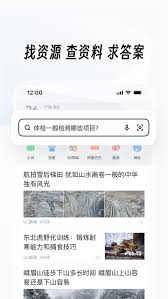
- 也可以直接点击缩放选项,通过“-”键缩小页面,通过“+”键放大页面,如果缩放幅度大的话,也可以直接在输入框中输入想要的页面比例。
对于使用电脑浏览器的用户,uc浏览器同样提供了多种页面缩放方法,帮助用户轻松调整页面大小。
1. 使用键盘和鼠标滚轮:
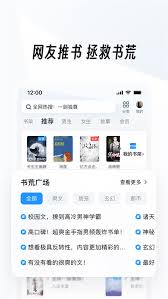
- 打开uc浏览器,可以直接点击键盘上的ctrl键,然后再用鼠标滚轮进行缩小或放大的操作。
2. 使用浏览器页面下方的放大镜:
- 在浏览器页面下方,通常会有一个放大镜图标,点击它可以进行页面缩放。
3. 通过菜单进行缩放:
- 打开uc浏览器,点击右上角的三个杠图标打开菜单。
- 在下拉菜单中找到并点击缩放网页的选项。
- 点击“-”号来缩小网页,点击“+”号来放大网页。
- 缩放完成后,可以看到当前页面的缩放比例。
通过这些便捷的页面缩放技巧,uc浏览器为用户提供了更加灵活和个性化的浏览体验。无论是手机还是电脑,用户都可以根据自己的需求轻松调整页面大小,享受更加舒适的阅读体验。

在数字化时代,互联网已成为我们日常生活不可或缺的一部分,而浏览器作为连接用户与广阔网络世界的桥梁,其重要性不言而喻。在众多浏览器中,uc浏览器凭借其卓越的性能、丰富的功能以及用户友好的界面设计,赢得了全球数亿用户的青睐。本文将带您深入了解uc浏览器的在线入口官

在当今数字化的时代,uc浏览器因其快速、便捷和丰富的功能而受到众多用户的喜爱。然而,随着网络上视频内容的日益增多,自动播放视频成为了许多用户的一个困扰。视频自动播放不仅会消耗大量的流量,还可能干扰用户的浏览体验。因此,学会如何关闭uc浏览器中的视频自动播放功能

uc浏览器作为一款功能强大的手机浏览器,不仅提供了极速的浏览体验,还允许用户根据个人喜好自定义主题皮肤,让每一次上网都充满个性。以下是一份详尽的教程,帮助你轻松更换uc浏览器的主题皮肤。一、准备工作在开始更换主题皮肤之前,请确保你的uc浏览器是最新版本。旧版本

在数字化时代,互联网已经成为我们日常生活不可或缺的一部分。为了更好地获取信息、娱乐和工作,选择一个好用的浏览器至关重要。uc浏览器以其快速、稳定和丰富的功能而受到用户的青睐。本文将详细介绍如何在uc浏览器中输入网址,帮助您更高效地使用这款浏览器。下载与安装首先

在使用uc浏览器的过程中,消息通知功能虽然能帮助用户及时获取重要信息,但有时也可能造成打扰。为了让你更全面地了解如何关闭uc浏览器的消息通知,我们准备了这篇详细的指南。无论你是希望减少干扰,还是出于隐私保护的考虑,以下步骤都将帮助你实现这一目标。一、通过uc浏

在使用uc浏览器的过程中,不少用户可能遇到过频繁接收推送信息的困扰。为了营造一个更加清爽、无干扰的浏览环境,学会如何设置拒接信息显得尤为重要。本文将从多个维度详细介绍如何在uc浏览器中设置拒接信息。一、通过浏览器内部设置拒接信息1.打开uc浏览器:首先,在手机
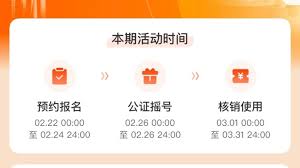
时间:2025/03/10
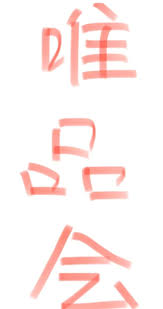
时间:2025/03/10
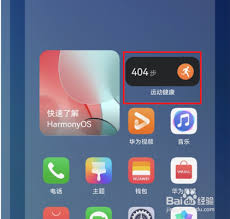
时间:2025/03/10

时间:2025/03/09
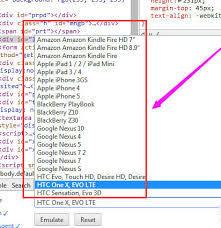
时间:2025/03/09

时间:2025/03/08
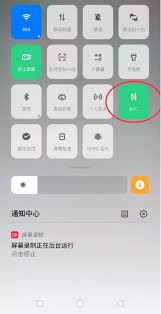
时间:2025/03/07

时间:2025/03/07
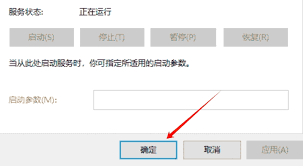
时间:2025/03/07

时间:2025/03/07